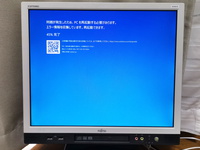2013年03月14日
“売ってない”無線LANルーター「Home Wi-Fi」こと「Aterm WR8166N」をもらうこと前提に借りてみた
Intelの内蔵無線LANモジュールと相性問題があると分かっていながらルーターを買うときは必ずNECアクセステクニカ製の「Aterm」(えーたーむ)を買ってしまうせうです。最近、もうすぐIEEE802.11ac対応モデルが出ると分かっていながら、WR9500Nに自宅の無線LANルーターを置き換えてしまったぐらいです。案の定、ThinkPad T430sやX200に内蔵されているIntel製無線LANモジュールとの相性に悪戦苦闘している最中です(((
それはさておき、Atermには、パソコン屋などで売っている市販品以外にも特定のブロードバンドネットワークを使っているとレンタルできたり購入できたりする「専用モデル」が用意されています。今回紹介する、「Aterm WR8166N」は、NTTドコモの「Home Wi-Fi」サービス専用で、この手のAtermにしては珍しいオリジナルデザインを持つモデルです。WR8166Nはドコモから月額315円で「Home Wi-Fi」としてレンタル提供され、24ヶ月借り続けるとユーザーに譲渡されます。
で、このレンタルなのですが、一定条件を満たすと月額無料になります。つまり、24ヶ月間の無料レンタルの後、無料でもらえてしまうということです。
自分の手元には、この条件を満たせる回線が何個かあります。そのうち、メインの音声回線で申込開始日に申し込んでみました。結果、今週の土曜日にWR8166Nが着弾しましたので、簡単なレンタル(入手)方法の説明をしつつ、WR8166Nの中身をご紹介します。
■どうやって手に入れる?
まず、申し込みをしないといけないのは当たり前です。Home Wi-Fiは、ドコモと携帯電話契約を結んでいればだれでもレンタルを申し込めます。申し込み方法は、以下の4つのいずれかを選択できます。
いずれの申し込み方法でも、その場でWR8166Nを手に入れることはできず、ドコモオンラインショップから後日配送、というかたちになります。希望する色を選択して、注意事項に良く目を通して申し込みましょう。よっぽどのことが無い限り、2週間程度で届くはずです。レンタルは回線単位で行われ、回線あたり1回しかできないことには注意しましょう。何らかの事情でHome Wi-Fiを中途解約した場合は、以降、該当回線では再貸与を受けることができません。
なお、冒頭にも書いた通り、通常は月額315円のレンタル料がかかりますが、以下のパケット定額プランまたはデータプランに加入している場合は月額料金が免除(無料)となります。

24ヶ月間経つと所有権が譲渡されます(ドコモサイトから引用)
これも、冒頭で触れましたが、あくまでWR8166Nはレンタル提供です。ただし、24ヶ月間レンタルを継続すると、ドコモから契約者へ所有権が譲渡されます。簡単に言えばプレゼントされる、ということです。
■パッケージや中身はどんな?

どこにもドコモロゴ・NECロゴはありません…
以前、とある専用品のAtermを借りた時は、何にも印刷されていないボール紙の箱に入ってきたのですが、このWR8166Nはきちんと印刷もある化粧箱に入れられています。市販品のAtermだと、機能面の特徴などなど、色々と箱に書かれているのですが、こいつの場合は、そういうものは一切なく、本体の写真、Atermロゴ、機種名しか印字されていない超シンプルな感じです。NECロゴはもちろんのこと、ドコモロゴもどこにも見当たりません。個人的には、この箱を見た瞬間が一番の驚きでしたw
箱を開けると、すぐにビニールにくるまれた本体が入っています。結構コンパクトですよね。
本体上面には電源・通信状態・無線通信状態を示す各種インジケーターLEDが付いています。この製品は、2.4GHz帯の無線LAN(IEEE802.11b/g/n)にしか対応していないので、無線通信状態インジケーターはひとつだけとなります。最近、スマートフォンでは5GHz帯の無線LAN(IEEE802.11a/n)への対応が広がっている中、ちょっと物足りない感じがします…。実質無料配布となりますから、価格的な面では仕方ないのかもしれませんが。無線は広帯域モード(HT40)に対応しているので、最大で300Mbpsでの通信が可能です。
後面にはACアダプタ接続コネクタ、有線LANポート4つ、「らくらく無線スタート」ボタンが用意されています。
有線LANポートは、外部接続用(WAN)が1つ、ホームネットワーク用(LAN)が3つという内訳で、いずれも100BASE-TX/10BASE-Tに対応しています。最近、光ブロードバンドだと、100BASE-TXの(理論上の)最速値である100Mbps以上で通信できるものが出てきていることを考えると、ここも若干物足りない気もします。せめて、外部接続用ポートが1000BASE-T(ギガビットEthernet)に対応してくれていたら…。ちなみに、各ポートともにリンク状態を示すLEDを搭載しています。コスト的に厳しいながら、ここをきちっと搭載したことは大変素晴らしいと個人的には思ってます。
「らくらくスタート」ボタンは、NECアクセステクニカ独自の無線LAN自動接続設定である「らくらく無線スタート」、または業界標準の「WPS」(Wi-Fi Protected Setup)を行う際に押すボタンです。後者であれば、Android 4.0以上を搭載するスマートフォンならOSレベルで対応していますし、パソコンでもWindows Vista以降のWindowsでOSレベルで対応していますが、Apple製デバイス(MacやiOS機器)では対応していません(これはApple機器の欠点のひとつだと思うんですよ、ええ)。基本的にAppleデバイスでは、無線LAN接続は手動設定です。
裏面には、初期設定のSSID(アクセスポイント名)やWEPキー、WPSのPINコード方式を利用する際のPINコード、そして巨大なQRコードが印刷されています。この巨大なQRコードは、無線LAN接続情報が記録されており、Android・iOS搭載機器に「AtermらくらくQRスタート」アプリをインストールした上でこのQRコードを撮影すると接続の自動設定ができます。
Android版アプリ(Android 2.1以降で稼働) / iOS版アプリ(iOS 4.0以降で稼働)
なお、「docomo Wi-Fi かんたん接続」がインストールされているドコモスマートフォンでも、AtermらくらくQRスタートが使えます。詳しくは、こちらのページをご確認下さい。というか、WR8166Nは、そっちでの接続設定が推奨されているっぽいですw
右側面にはリセットスイッチと、ルータ/ブリッジ(ルーター機能OFF)モード切替スイッチが付いています。出荷時初期状態で「クイック設定Web」から設定すると、ソフトウェア的に切り替えることも可能ですが、明示的にブリッジモードを使いたい場合は、このスイッチで設定することもできます。他のブロードバンドルーターや、ルーター機能を持っているモデムと接続する場合は、ブリッジモードにしておけば、不要なトラブルを避けられると思います。
さて、本体の説明からまた箱の中身の説明に戻ります。箱の底には付属品が入っています。ドコモスマートフォンに特化したかんたん設定ガイド、安全利用ガイド、無線利用の注意事項、LANケーブル、ACアダプターが付いてきます。ドコモスマートフォン以外の接続方法は、NECアクセステクニカのサポート情報を参照しましょう。
とりあえず、WR8166Nの紹介はこれぐらいで。見た目は結構プラスチッキーですが、機能が少なすぎて困る、ってことはほとんど無さそうです。強いて言うなら、繰り返しですが、5GHz帯無線LANとギガビットEthernet対応をしてほしかった…
まず、申し込みをしないといけないのは当たり前です。Home Wi-Fiは、ドコモと携帯電話契約を結んでいればだれでもレンタルを申し込めます。申し込み方法は、以下の4つのいずれかを選択できます。
・ My docomo(パソコン版)上の特設サイト(docomo IDとパスワードが必要です)
・ My docomo(spモード版)上の特設サイト(Wi-Fi接続中はdocomo IDとパスワードが必要です)
・ ドコモインフォメーションセンター(0120-800000)へ電話
・ ドコモショップで手続き
いずれの申し込み方法でも、その場でWR8166Nを手に入れることはできず、ドコモオンラインショップから後日配送、というかたちになります。希望する色を選択して、注意事項に良く目を通して申し込みましょう。よっぽどのことが無い限り、2週間程度で届くはずです。レンタルは回線単位で行われ、回線あたり1回しかできないことには注意しましょう。何らかの事情でHome Wi-Fiを中途解約した場合は、以降、該当回線では再貸与を受けることができません。
なお、冒頭にも書いた通り、通常は月額315円のレンタル料がかかりますが、以下のパケット定額プランまたはデータプランに加入している場合は月額料金が免除(無料)となります。
[総合(音声)契約用パケット定額]
・ パケ・ホーダイ フラット
・ らくらくパケ・ホーダイ
・ Xiパケ・ホーダイ フラット
・ Xiパケ・ホーダイ ライト
[データプラン]
・ 定額データプラン フラット
・ 定額データプラン フラット バリュー
・ Xiデータプラン フラット にねん
・ Xiデータプラン フラット
・ Xiデータプラン ライト にねん
・ Xiデータプラン ライト

24ヶ月間経つと所有権が譲渡されます(ドコモサイトから引用)
これも、冒頭で触れましたが、あくまでWR8166Nはレンタル提供です。ただし、24ヶ月間レンタルを継続すると、ドコモから契約者へ所有権が譲渡されます。簡単に言えばプレゼントされる、ということです。
■パッケージや中身はどんな?

どこにもドコモロゴ・NECロゴはありません…
以前、とある専用品のAtermを借りた時は、何にも印刷されていないボール紙の箱に入ってきたのですが、このWR8166Nはきちんと印刷もある化粧箱に入れられています。市販品のAtermだと、機能面の特徴などなど、色々と箱に書かれているのですが、こいつの場合は、そういうものは一切なく、本体の写真、Atermロゴ、機種名しか印字されていない超シンプルな感じです。NECロゴはもちろんのこと、ドコモロゴもどこにも見当たりません。個人的には、この箱を見た瞬間が一番の驚きでしたw
箱を開けると、すぐにビニールにくるまれた本体が入っています。結構コンパクトですよね。
本体上面には電源・通信状態・無線通信状態を示す各種インジケーターLEDが付いています。この製品は、2.4GHz帯の無線LAN(IEEE802.11b/g/n)にしか対応していないので、無線通信状態インジケーターはひとつだけとなります。最近、スマートフォンでは5GHz帯の無線LAN(IEEE802.11a/n)への対応が広がっている中、ちょっと物足りない感じがします…。実質無料配布となりますから、価格的な面では仕方ないのかもしれませんが。無線は広帯域モード(HT40)に対応しているので、最大で300Mbpsでの通信が可能です。
後面にはACアダプタ接続コネクタ、有線LANポート4つ、「らくらく無線スタート」ボタンが用意されています。
有線LANポートは、外部接続用(WAN)が1つ、ホームネットワーク用(LAN)が3つという内訳で、いずれも100BASE-TX/10BASE-Tに対応しています。最近、光ブロードバンドだと、100BASE-TXの(理論上の)最速値である100Mbps以上で通信できるものが出てきていることを考えると、ここも若干物足りない気もします。せめて、外部接続用ポートが1000BASE-T(ギガビットEthernet)に対応してくれていたら…。ちなみに、各ポートともにリンク状態を示すLEDを搭載しています。コスト的に厳しいながら、ここをきちっと搭載したことは大変素晴らしいと個人的には思ってます。
「らくらくスタート」ボタンは、NECアクセステクニカ独自の無線LAN自動接続設定である「らくらく無線スタート」、または業界標準の「WPS」(Wi-Fi Protected Setup)を行う際に押すボタンです。後者であれば、Android 4.0以上を搭載するスマートフォンならOSレベルで対応していますし、パソコンでもWindows Vista以降のWindowsでOSレベルで対応していますが、Apple製デバイス(MacやiOS機器)では対応していません(これはApple機器の欠点のひとつだと思うんですよ、ええ)。基本的にAppleデバイスでは、無線LAN接続は手動設定です。
裏面には、初期設定のSSID(アクセスポイント名)やWEPキー、WPSのPINコード方式を利用する際のPINコード、そして巨大なQRコードが印刷されています。この巨大なQRコードは、無線LAN接続情報が記録されており、Android・iOS搭載機器に「AtermらくらくQRスタート」アプリをインストールした上でこのQRコードを撮影すると接続の自動設定ができます。
Android版アプリ(Android 2.1以降で稼働) / iOS版アプリ(iOS 4.0以降で稼働)
なお、「docomo Wi-Fi かんたん接続」がインストールされているドコモスマートフォンでも、AtermらくらくQRスタートが使えます。詳しくは、こちらのページをご確認下さい。というか、WR8166Nは、そっちでの接続設定が推奨されているっぽいですw
右側面にはリセットスイッチと、ルータ/ブリッジ(ルーター機能OFF)モード切替スイッチが付いています。出荷時初期状態で「クイック設定Web」から設定すると、ソフトウェア的に切り替えることも可能ですが、明示的にブリッジモードを使いたい場合は、このスイッチで設定することもできます。他のブロードバンドルーターや、ルーター機能を持っているモデムと接続する場合は、ブリッジモードにしておけば、不要なトラブルを避けられると思います。
さて、本体の説明からまた箱の中身の説明に戻ります。箱の底には付属品が入っています。ドコモスマートフォンに特化したかんたん設定ガイド、安全利用ガイド、無線利用の注意事項、LANケーブル、ACアダプターが付いてきます。ドコモスマートフォン以外の接続方法は、NECアクセステクニカのサポート情報を参照しましょう。
とりあえず、WR8166Nの紹介はこれぐらいで。見た目は結構プラスチッキーですが、機能が少なすぎて困る、ってことはほとんど無さそうです。強いて言うなら、繰り返しですが、5GHz帯無線LANとギガビットEthernet対応をしてほしかった…
気になってた超コンパクトな中古パソコンを3万円+αで買ってしまった件
またカッとなって4400円(+α)でデスクトップパソコンを買ってしまった件
税込み6800円で買う防水・防塵対応(※)Windows 10タブレット
Windowsのブルースクリーン、「日本語版」にはないもの
ついカッとなって4320円(+α)でデスクトップパソコンを買った件
「モバイルプリンスのファーウェイ王国ブロガーズミーティング」に行ってきた(HUAWEI MateBook編)
またカッとなって4400円(+α)でデスクトップパソコンを買ってしまった件
税込み6800円で買う防水・防塵対応(※)Windows 10タブレット
Windowsのブルースクリーン、「日本語版」にはないもの
ついカッとなって4320円(+α)でデスクトップパソコンを買った件
「モバイルプリンスのファーウェイ王国ブロガーズミーティング」に行ってきた(HUAWEI MateBook編)
※このブログではブログの持ち主が承認した後、コメントが反映される設定です。